一,安装准备
使用工具: Xshell 7+Xftp 7
Tomcat: apache-tomcat-9.0.33.tar.gz
二,在/usr/目录下创建tomcat目录
--创建tomcat目录
mkdir /usr/java
--进入java目录
cd /usr/tomcat
--返回usr目录
cd ..
--查看目录中的文件
ls

三,将apache-tomcat-9.0.33.tar.gz上传到/usr/tomcat目录下
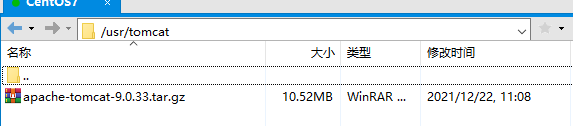
四,解压tomcat
tar -zxvf apache-tomcat-9.0.33.tar.gz
命令解压之后,再进入/usr/tomcat目录下查看

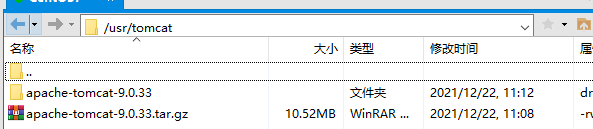
删除Tomcat压缩包,先进入文件所在目录
rm -f apache-tomcat-9.0.33.tar.gz

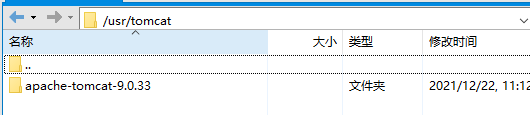
五,修改Tomcat端口号
进入tomcat的
conf目录下,修改server.xml文件,通过vi命令打开文件后直接输入/8080检索到端口号的位置,进入编辑模式后修改端口号为8081,最后输入:wq保存退出即可。

编辑server.xml
vi server.xml

按
i进入编辑模式,修改端口号为8081

最后1️⃣
Esc2️⃣Shift+Q3️⃣:wq保存退出即可
六,启动Tomcat
先切换到tomcat的bin目录,然后输入启动命令
./startup.sh

看到如下提示就说明已经启动成功:

查看tomcat进行命令
ps -ef | grep tomcat

网页访问测试----访问失败
七,停止Tomcat
./shutdown.sh
查看tomcat进行命令
ps -ef | grep tomcat

八,防火墙放行8081端口
firewall-cmd --zone=public --add-port=8081/tcp --permanent

这样就成功的将8081端口加入了public区域中,permanent参数表示永久生效,即重启也不会失效
更新防火墙规则
firewall-cmd --reload

查看public区域下所有已打开的端口
firewall-cmd --zone=public --list-ports

由此可见,8081端口已经放行
最后重新启动tomcat,进行网页测试

测试成功,到此centos7下tomcat安装就OK
























 1150
1150











 被折叠的 条评论
为什么被折叠?
被折叠的 条评论
为什么被折叠?








